
|
【问题解决】不能连接上 STM32H7 芯片 引言 在重新编程烧录了 STM32H7 目标芯片后,我就无法连接到该设备。选择 “Connect under reset”连接也没有帮助。为什么 ?原因分析 通过日常客户的技术支持整理,有两种可能的根本原因可以导致这个问题。第一种可能性更大,与电源配置错误有关。其次是与 Option Bytes 选项字节中的内核启动配置相关。下面我们来具体的看一看。可能原因一(电源配置错误) 这条原因适用于所有具有可配置内部 SMPS 降压转换器的 STM32H7 芯片。采用嵌入式降压转换器的 STM32H7 器件提供了不同的电源方案。代码中供电电源的所选配置取决于外部电源电路组件的连接。此配置只能在上电复位后设置一次。选择错误的配置会导致 MCU锁定,也即是说 STM32H7 软件代码配置的供电模式与外部硬件供电电路不匹配的时候,会导致该芯片被 锁定【lock-up 】。 软件代码中关于电源模式的配置可以通过 HAL 库中的以下代码行完成(通常放在SystemClock_Config 函数中) : 
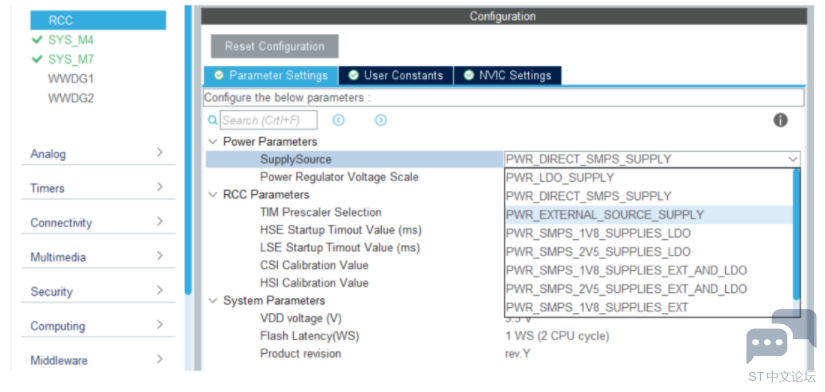
下面是参考手册中的图表,显示了电源的不同硬件配置: 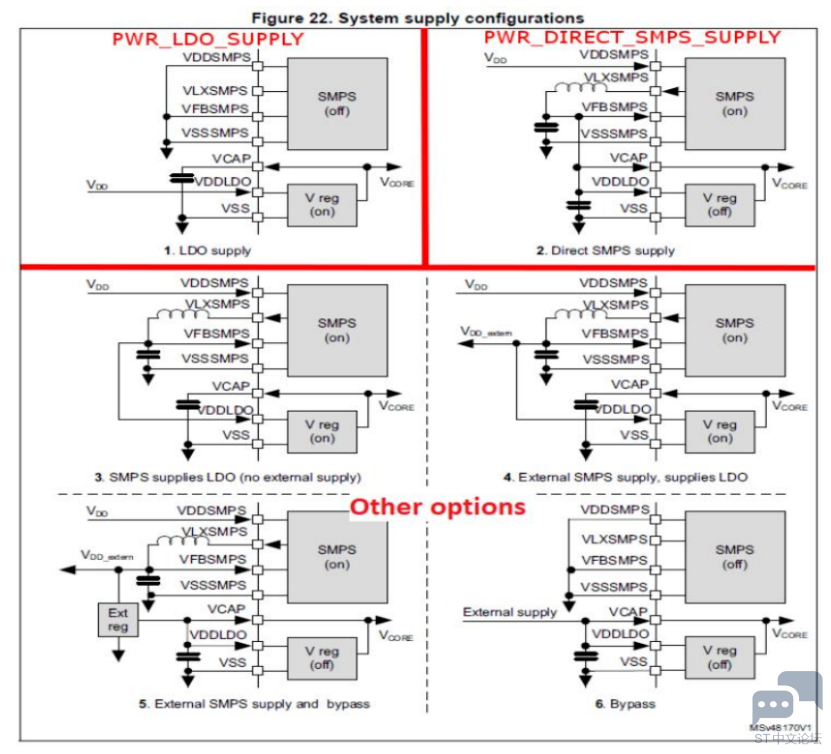
由于电源通常在复位后立即配置,因此很难连接。 解决方案 1 是: 1、将复位按钮保持在低位(通常为 NRST 引脚),然后接通将电路板电源, 2、保持复位按钮低电位,通过 STM32CubeProgrammer 连接。当程序开始连接时,松开复位按钮。 3、如果连接不上继续执行上述步骤,如果连接上则执行批量擦除。 4、确保已修复项目中的电源配置,重新下载。 解决方案 2 是: 1、强制将 BOOT0 引脚保持高位,然后上电复位目标板。这需要将 BOOT_CM7_ADD1 设置为系统内存。 2、保持 BOOT0 引脚电平为高,通过 STM32CubeProgrammer 连接。系统引导加载程序 System bootloader 不会使用自己用户的电源配置。 3、执行批量擦除。 4、确保已修复项目中的电源配置,重新下载。 可能原因二(Cortex-M7 启动已禁用) 这适用于所有具有双核功能的 STM32H7 设备。有时我们调整选项字节的配置使得只有 Cortex-M4 在复位后才启动(BOOT_CM7/BCM7=0,BOOT_CM4/BCM4=1)。此时你需要将调试器连接到访问端口 AP=3(CortexM4),而不是访问端口 AP=0(Cortex-M7)。 顺便提醒下,使用 STM32CubeProgrammer 进行连接时,注意保持 STM32CubeProgrammer 为最新版本。 对于开发,建议保持两个内核启动配置,否则有些 IDE 工具可能无法与设备一起工作。 |
STM32 开发者指南:ST.com 全新 MCU 产品阵容视觉布局深度解析
STM32和Arduino对比,谁更耐打?
STM32 LL为什么比HAL高效?
STM32H7 SPI Underrun 特性实战指南:配置、行为与传输可靠性优化
【STM32H750-DK 车辆仪表】6.模拟温度和胎压监测
【STM32H750-DK 车辆仪表】5.油表
【STM32H750-DK 车辆仪表】4.仪表时钟
【STM32H750-DK 车辆仪表】3.车速控制UI
【STM32H750-DK 车辆仪表】2.与板卡交互
【STM32H750-DK 车辆仪表】1.灯光控制UI
 微信公众号
微信公众号
 手机版
手机版

如果我不使用SMPS,那么我的这几个引脚电压应该如何配置,SMPS在H7系列里面是默认打开的还是?